Якщо ви володієте значною кількістю ігор для Nintendo Switch, то навігація по головному екрані може стати дещо незручною. На щастя, існує кілька методів оптимізації вашої консолі Nintendo Switch, які допоможуть уникнути безладу та організувати ігрову бібліотеку. Давайте розглянемо ці способи детальніше.
Інтерфейс головного екрана Nintendo Switch
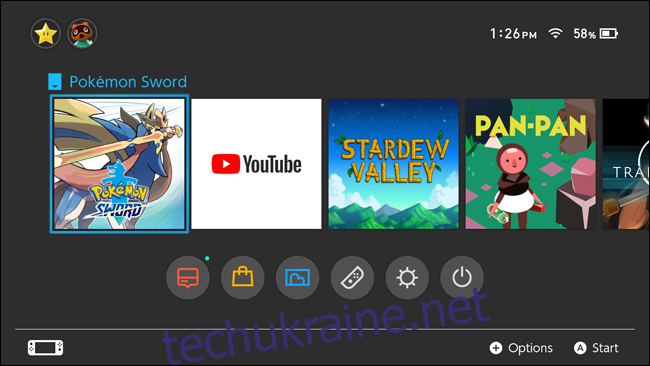
Попри те, що Nintendo Switch з’явилася ще у 2017 році, вона досі має досить обмежені можливості налаштування у порівнянні з іншими сучасними ігровими пристроями. Switch не пропонує користувачам можливості встановлювати власні шпалери або теми. Також відсутня підтримка папок або категорій, які свого часу були додані до Nintendo 3DS та Wii U. Через це, якщо ваша ігрова колекція досить велика, головний екран може швидко перетворитися на хаотичне відображення іконок.
Однак, є декілька простих дій, які можна виконати, щоб ваш головний екран виглядав більш охайно та відповідав вашим уподобанням. Розгляньмо деякі з них.
Сортування та впорядкування ігор
За замовчуванням, на головному екрані відображаються 12 останніх ігор, в які ви грали, встановлювали або вставляли у консоль. Наразі немає можливості ручного впорядкування цих ігор, за винятком запуску гри, щоб перемістити її на початок екрана, або перевстановлення ігрового картриджа.
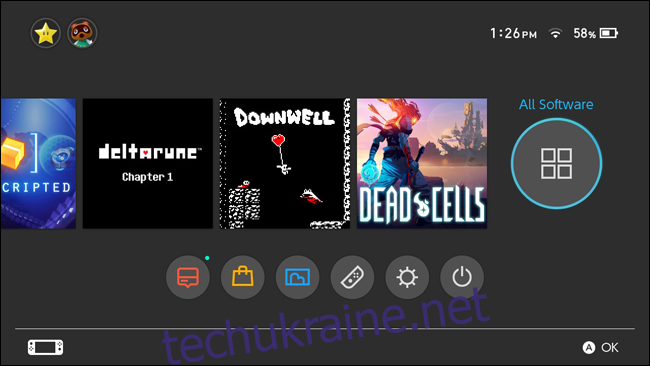
Якщо у вашій бібліотеці більше десятка ігор, прокрутка праворуч від головного екрана відкриє меню «Усе програмне забезпечення», де всі ваші ігри, як придбані, так і завантажені, відображаються у вигляді сітки.
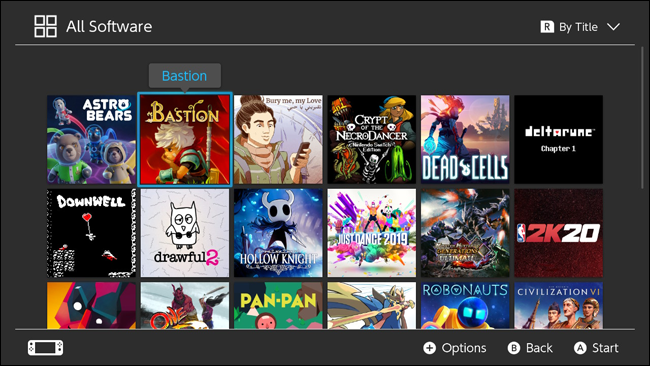
Тут ви можете скористатися різними параметрами сортування вашої бібліотеки, натиснувши кнопку R. Можливі варіанти:
Останні відтворені: ігри відображаються в порядку останнього запуску, як і на головному екрані за замовчуванням.
Найдовший час гри: ігри сортуються за тривалістю вашого ігрового часу. Ігри, в які ви жодного разу не грали, опиняться в кінці списку.
Назва: ігри сортуються в алфавітному порядку.
Видавець: ігри сортуються за назвою видавця в алфавітному порядку. Інформацію про видавця можна знайти, натиснувши кнопку «+» на значку гри у меню.
Видалення ігор, в які ви рідко граєте
Зважаючи на часті розпродажі ігор, цілком можливо, що у вашій бібліотеці є ігри, в які ви майже не граєте або взагалі не граєте. Ще один спосіб упорядкувати ваш список – це видалити ігри, в які ви рідко граєте, що звільнить місце на внутрішній пам’яті консолі або картці microSD.
Цю дію можна виконати лише для цифрових ігор, завантажених з Nintendo eShop. Ось як це зробити:
Оберіть гру на головному екрані або в меню «Усе програмне забезпечення».
Натисніть кнопку «+» на правому джойстику, щоб відкрити меню.
В меню гри оберіть пункт «Керування програмним забезпеченням» зліва.
Оберіть «Видалити програмне забезпечення».
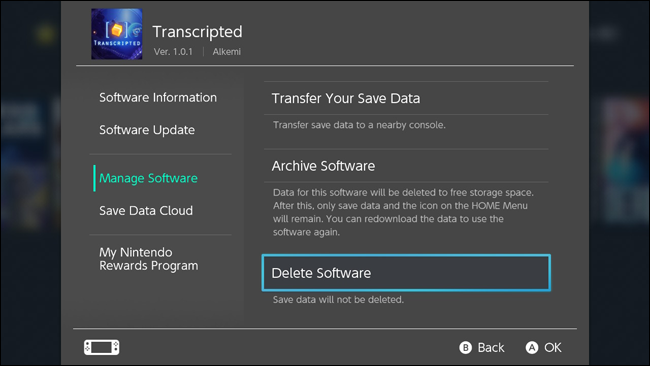
Це видалить гру з вашої бібліотеки та з головного екрана, але не видалить її з вашого облікового запису, оскільки всі покупки прив’язані до вашого профілю Nintendo. Ви можете в будь-який момент знову завантажити гру, перейшовши в eShop, натиснувши на свій профіль у верхньому правому куті та обравши пункт “Повторне завантаження”. Звідси ви зможете завантажити будь-яку гру, яку ви придбали, але якої наразі немає на вашій консолі.
Зміна фону та теми головного екрана
Останнє, що можна зробити для налаштування головного екрана – це змінити його фон та тему.
На головному екрані оберіть значок «Налаштування системи» внизу. У меню зліва оберіть пункт «Тема». Тут ви зможете обрати одну з двох доступних тем: базову білу або базову чорну.
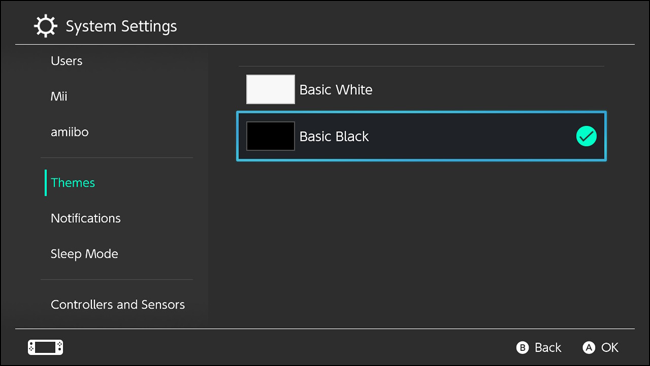
На початку 2020 року Switch пропонує лише ці дві теми, дозволяючи вам обирати між темним та світлим інтерфейсом.
Варто зазначити, що Nintendo 3DS та Wii U з часом отримали підтримку завантаження та придбання тем, тому є ймовірність, що Nintendo Switch також отримає цю функцію в майбутньому. Слідкуйте за оновленнями програмного забезпечення вашої консолі.